
Acesta este un port destul de funcțional al Ubuntu 10.10 Maverick Meerkat pe Desire HD, iar cea mai bună parte despre aceasta este că nici nu trebuie să înlocuiți instalarea Android pentru a putea rula Ubuntu. Heck, nu trebuie nici măcar să reporniți dispozitivul; va rula chiar de pe Android și există, de asemenea, instrucțiuni despre cum să activați GUI!
Urmărește o listă cu ceea ce vă puteți aștepta de la această compilare Ubuntu pe Desire dvs. HD:
- Un terminal Linux complet funcțional, cu acces la toate utilitățile standard ale liniei de comandă Linux.
- Un mediu desktop complet funcțional Gnome.
- Mai multe aplicații grafice au inclus deja pentru a putea rula.
- O versiune desktop complet funcțională a browserului Mozilla Firefox 3.6.13.
- Posibilitatea de a compila și rula programe Linux native chiar pe telefon.
Există și câteva probleme cunoscute:
- Sunetele Ubuntu nu vor funcționa,
- Nu toate aplicațiile Ubuntu vor putea fi rulate.
Acum, dacă doriți să continuați cu instalarea, iată ghidul complet.
Disclaimer: Vă rugăm să urmați acest ghid pe propriul dvs. risc. AddictiveTips nu va fi responsabilă în cazul în care dispozitivul dvs. este deteriorat sau afectat în timpul procesului.
cerinţe:
- Un HTC Desire HD înrădăcinat. Pentru instrucțiuni de înrădăcinare, consultați cum să rootați permanent HTC Desire HD.
- Un card microSD cu 3 GB sau mai mult spațiu liber.
- KD-ul personalizat al lui LeeDrOiD v2.0.6 (sau orice alt kernel personalizat cu suport LoopBack) este deja instalat. (Puteți instala kernelul folosind ClockworkMod Recovery).
Imagine Ubuntu și scripturi necesare(Descărcare Torrent; necesită un client BitTorrent precum uTorrent. Actualizați: Legătura în jos; vezi actualizarea la sfârșitul acestui post.)- Aplicația Android Terminal Emulator (instalată de pe Android Market)
- Aplicația Android VNC Viewer (instalată de pe Android Market)
- Înainte de a continua, mutați toate aplicațiile înapoi la Storage intern dacă le-ați mutat pe SD folosind App2SD.
- O conexiune la internet activă pe telefonul dvs. (Wi-Fi este recomandat).
Procedură:
1 - Instalarea Ubuntu:
- Creați un folder numit „ubuntu” pe rădăcina cardului SD.
- Extrageți conținutul fișierului Ubuntu.tar descărcat și transferați-le în folder de la pasul 2.
- Lansați terminalul emulator și introduceți aceste comenzi: su pm setInstallLocation 1cd sdcard / ubuntush ubuntu.sh
bootubuntu
- Dacă totul merge bine, ar trebui să vedeți „root @ localhost: / #” acum, indicând că acum executați Ubuntu.
1.1 - Intrarea în orice moment a Ubuntu:
Pentru a intra în terminalul Ubuntu oricând de acum înainte, nu trebuie decât să lansați Terminal Emulator, să obțineți privilegiile, CD în directorul ubuntu și să tastați „bootubuntu”:
su
cd sdcard / ubuntu
sh ubuntu.sh
bootubuntu
1.2 - Ieșiți de Ubuntu în orice moment:
Pentru a ieși în orice moment terminalul Ubuntu, va trebui să introduceți comanda „ieșire” de la terminalul Ubuntu.
Notă: Dacă închideți Terminal Emulator din greșeală sau dacă se blochează, dvs. trebuie sa lansați din nou Android Terminal și folosiți ieșireacomanda de a ieși corect din Ubuntu sau altfel nu va fi închisă corect. În cazul în care întâmpinați o eroare spunând „dispozitiv buclă ocupat” când încercați să ieșiți, utilizați pur și simplu comanda de ieșire de mai multe ori (nu există niciun rău în utilizarea acesteia de câte ori doriți). Dacă tot primiți eroarea, ignorați-o.
2 - Configurarea GUI Desktop Gnome:
Acum că aveți Ubuntu 10.10 în curs de execuție, următorul pas ar fi activarea GUI Desktop Gnome.
- Dacă nu sunteți deja în terminalul Ubuntu, introduceți-l utilizând instrucțiunile menționate mai sus.
- Asigurați-vă că conexiunea la internet a telefonului dvs.este activ și introduceți următoarele comenzi. Așteptați până se termină fiecare și introduceți „y” (pentru da) pentru a confirma orice solicitare pe care o primiți: apt-get updateapt-get install tightvncservercd / bin
pisica> x
rm –r –f / tmp
mkdir / tmp
chmod 777 / tmp
export USER = root
export XKL_XMODMAP_DISABLE = 1
vncserver - geometrie 1024 × 800
Apăsați Enter încă o dată după introducerea ultimei comenzi.
- Acum trebuie să configurați tasta de coborâre a volumului ca Ctrl în Terminal Emulator. Pur și simplu accesați Meniu> Preferințe> Tastă de control și selectați tasta Volum Jos. Du-te înapoi la linia de comandă o dată terminată.
- Țineți apăsată tasta de reducere a volumului și apăsați „d”. (Aceasta va introduce practic Ctrl + D.)
- Acum introduceți aceste comenzi:
chmod 777 x x
- Acest script „x” vă permite practic să porniți GUI Gnome. Deoarece este prima dată când executați acest script, vă va cere să setați o parolă pentru conexiunea VNC. Setați o parolă la alegere.
- Vă va solicita, de asemenea, să setați o parolă pentru modul „numai vizualizare”, ceea ce nu este necesar, așa că răspundeți „n” pentru nr.
- Lansați acum Android VNC Viewer și creați o nouă conexiune cu următoarele setări:
- Poreclă: Orice ai ales.
- Parola: Parola pe care ați setat-o la Pasul 6.
- Abordare: gazdă locală
- Port: 5901
- Format de culoare: Culoare 24-biți (4bpp)
- Acum faceți clic pe „Conectați-vă”. Peste un minut, ar trebui să-ți vezi desktopul Ubuntu 10.10 Gnome.
- În cele din urmă, trebuie să configuram un script numit „s” pentru a opri GUI Gnome. Trebuie să reveniți la Terminal Emulator și introduceți următoarele comenzi:
cd /bin cat > s export USER=root vncserver -kill :1 vncserver -kill :2 sudo reboot sudo halt
Apăsați Enter încă o dată după introducerea ultimei comenzi.
- Asigurați-vă că tasta Ctrl este încă configurată ca „Volum-Down” în preferințele Emulatorului terminal.
- Țineți apăsată tasta de reducere a volumului și apăsați „d”. (Aceasta va intra din nou pe Ctrl + D.)
- Introduceți acum această comandă:
chmod 777 s s
GUI-ul dvs. Desktop Gnome a fost configurat acum.
2.1 - Lansarea GUI Desktop Gnome:
Pentru a lansa GUI Desktop Gnome în orice moment,pur și simplu introduceți Ubuntu folosind instrucțiunile de mai sus în partea 1.1 și apoi introduceți comanda „x” în Terminal Emulator. Aceasta va porni serverul GUI. În continuare, trebuie doar să lansați Android VNC Viewer, să utilizați conexiunea pe care ați configurat-o la pasul 8 din partea 2 și să faceți clic pe „Conectați”.
2.2 - Ieșirea GUI Desktop Gnome:
Ieșirea GUI Desktop Gnome este la fel de simplă precum închiderea conexiunii în Android VNC Viewer, trecerea din nou la Terminal Emulator și introducerea comenzii „s”.
Notă: Dacă executați GUI pentru desktop, dvs. trebuie sa ieșiți-l mai întâi introducând „s” în TerminalEmulator înainte de a ieși din terminalul Ubuntu în sine. În cazul în care închideți Terminal Emulator din greșeală sau se blochează, lansați-l din nou, introduceți terminalul Ubuntu folosind comanda 'bootubuntu', apoi folosiți comanda 's' pentru a opri serverul VNC înainte de a utiliza în sfârșit comanda 'exit' pentru a ieși din terminalul Ubuntu corect. Dacă nu faceți acest lucru, veți avea probleme cu conexiunea VNC când încercați să o utilizați data viitoare.
Phew, asta ar trebui să fie, în sfârșit. Acum aveți Ubuntu 10.10 Maverick Meerkat funcționat pe HTC Desire HD, împreună cu Gnome Desktop GUI și mai multe aplicații, inclusiv Mozilla Firefox. Bucurați-vă!
Actualizați: Linkul pentru fișierele Ubuntu pentru această metodă nrmai mult pare să fie disponibil și proiectul pare să fi fost întrerupt. Din fericire, există un alt proiect similar la XDA-Developers care funcționează mai bine. Verifică.






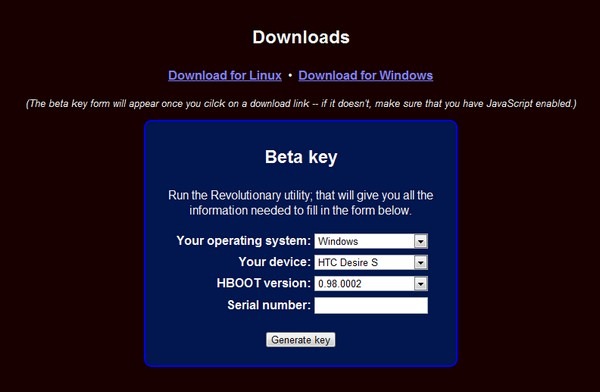






Comentarii